
Hari ini kita akan menggunakan tutorial yang sangat mudah yang membolehkan kita memberikan sentuhan yang sangat profesional pada sistem Ubuntu kita. Kami akan melakukan ini dengan menyesuaikan Skrin Masuk yang jatuh pada program lightdm dalam kes Ubuntu.
lightdm Ini adalah pengurus sesi Ubuntu standard sejak penubuhan Unity. Pengubahsuaiannya sangat mudah dan tidak dalam bahaya. Perkara pertama yang harus kita lakukan ialah mempunyai gambar dan ikon yang ingin kita ubah, serta mengetahui alamat fail untuk membuat penyesuaian lebih cepat.
Dconf-alat, alat untuk mengubah Skrin Log Masuk
Untuk melakukan penyesuaian, kita harus membuka program dconf, yang biasanya dipasang secara lalai di Ubuntu tetapi jika kita tidak memasangnya, buka konsol dan tulis
sudo apt-get install alat-alat dconf
kami akan memasang dconf, alat yang sangat kuat yang membolehkan kita melakukan pengubahsuaian tanpa bahaya.
Sekarang kita pergi ke dash dan menulis dconf, kita membuka program dan skrin berikut akan muncul
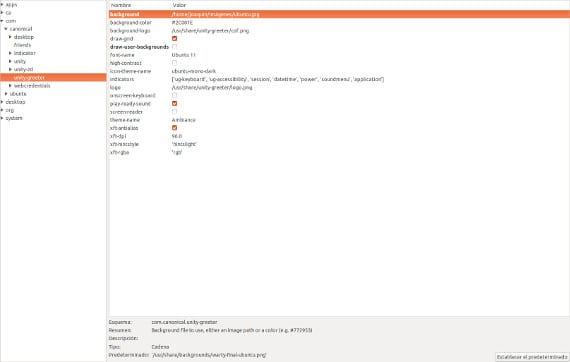
dconf Ini adalah program yang serupa dengan registri Windows: lajur di sebelah kiri dengan program yang dapat diubah dan / atau disesuaikan, di sebelah kanan pilihan yang dapat diubah.
Di lajur kiri kita cari com → Canonical → perpaduan-penyambut . Setelah menandainya, pilihan yang dapat kita ubah pada skrin log masuk akan muncul di lajur kanan.
Pilihan yang boleh kita sentuh adalah seperti berikut:
- Latar Belakang: Ini adalah gambar latar, untuk mengubahnya kita hanya perlu menunjukkan alamat gambar baru yang ingin kita masukkan dan tekan enter.
- Warna latar belakang: menunjukkan warna yang ingin kita letakkan di skrin log masuk. Ini adalah alternatif yang baik untuk latar belakang jika kita tidak mahu mempunyai imej.
- Lukis-grid: Ini adalah tanda air Ubuntu, kita hanya dapat menandai atau mencopot tanda pilihan, menambah atau tidak tanda air.
- Lukiskan latar belakang pengguna: dengan memeriksa pilihan ini, kami menetapkan kertas dinding yang sama di desktop kami dengan gambar latar.
- Nama fon: Font dan ukuran yang akan digunakan di Skrin Log Masuk
- Ikon-tema-nama: nama tema ikon yang akan kita gunakan.
- logo: adalah gambar yang akan dipaparkan di bahagian bawah skrin. Ia mestilah berukuran 245 × 43.
- Papan kekunci pada skrin: Pilihan ini akan membolehkan papan kekunci maya memasukkan watak di skrin log masuk.
- Tema-nama: kami akan menunjukkan tema desktop yang ingin kami gunakan.
Sekarang hanya tinggal anda mengubahnya mengikut keinginan anda. Pilihannya agak terhad tetapi kami dapat mengubah penampilan ke tahap profesional yang tidak dibenarkan oleh sistem operasi lain seperti Windows. Satu perincian terakhir, jika anda ingin memeriksa pengubahsuaian, anda boleh membuka konsol dan menulis ini
lightdm –mod-ujian –nyahpepijat
Perintah ini akan membolehkan kita melaksanakan dan melihat skrin masuk tanpa menutup sesi yang kita gunakan. Juga memberitahu anda bahawa Dconf memberi kami pilihan untuk mengembalikan semuanya seperti sebelumnya sebelum mengubahnya menggunakan butang "tetapkan lalai" Dengan kata lain, kita dapat melakukan penyesuaian tanpa masalah.
Maklumat lanjut - Memasang MDM 1.0.6 di Ubuntu 12.10
Sumber dan Gambar - Dibuka Percuma
sumbangan yang sangat baik terima kasih ...
Super!